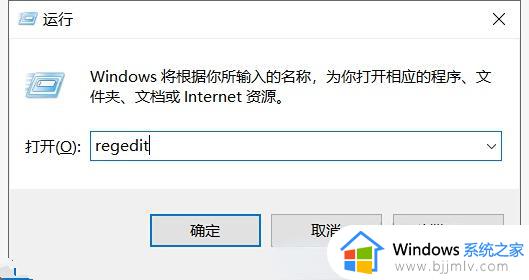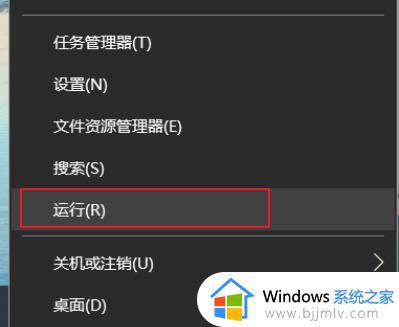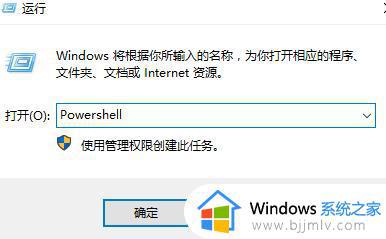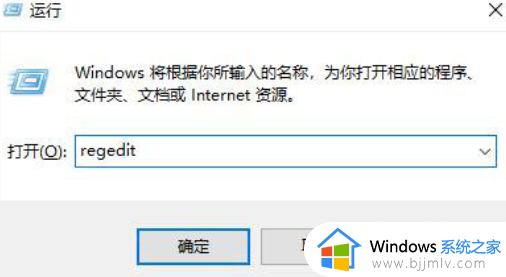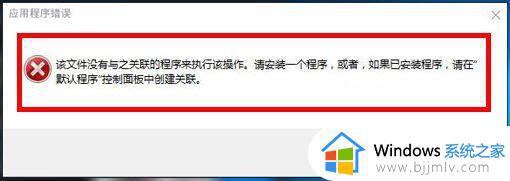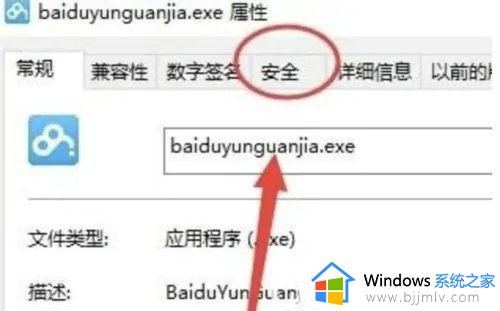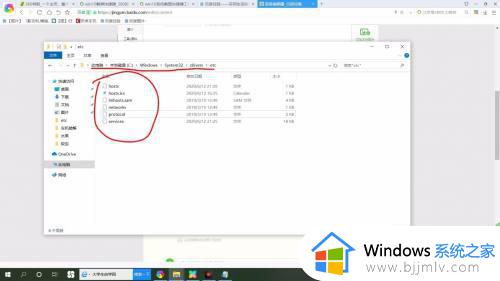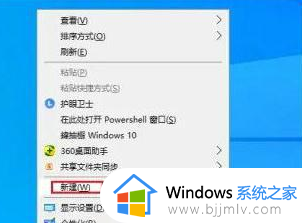该文件没有与之关联的程序来执行该操作的解决方法win10
更新时间:2023-11-29 08:01:49作者:qiaoyun
近日有win10系统用户反映说遇到这样一个问题,就是打开某个文件时,却遇到提示该文件没有与之关联的程序来执行该操作,导致文件打不开,这该怎么办呢,本文这就给大家讲述一下win10该文件没有与之关联的程序来执行该操作的解决方法。
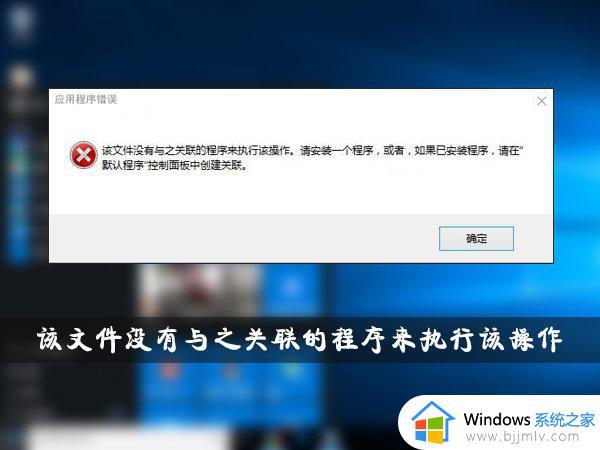
方法如下:
1、键盘同时按Win+R键,打开运行窗口输入“regedit“,点击确定。
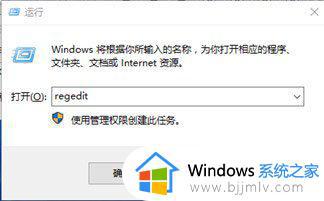
2、打开注册表,依次展开并定位到“HKEY_CLASSES_ROOT\lnkfile”。
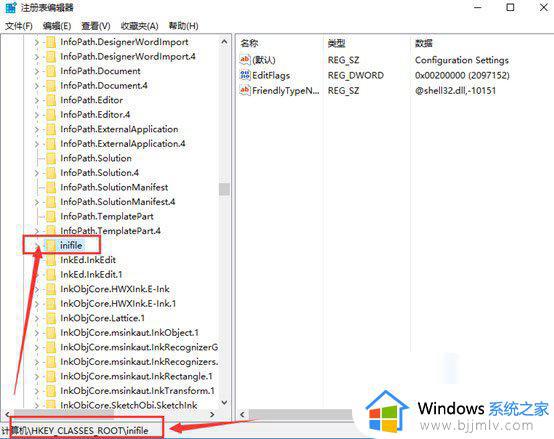
3、在右边空白位置,点击鼠标右键“新建”—“字符串值”。
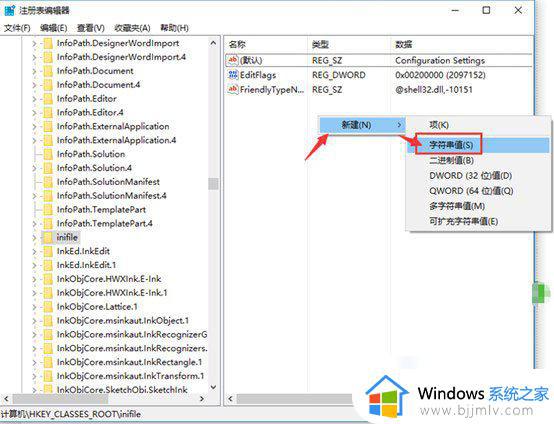
4、新建的“字符串值”重命名为“IsShortcut” (其他默认不用修改),然后关闭注册表重启电脑便可。
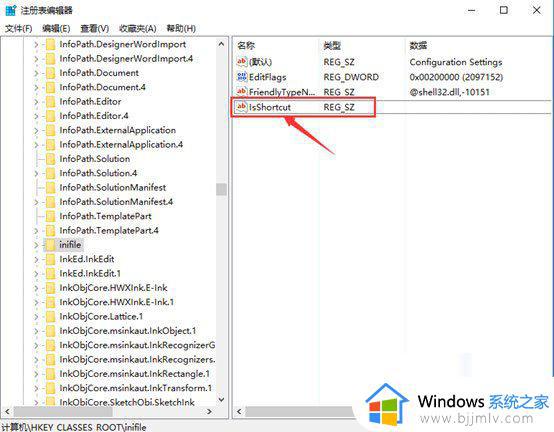
关于该文件没有与之关联的程序来执行该操作的解决方法win10就给大家介绍到这里了,有碰到一样情况的用户们可以尝试上面的方法来进行解决。